- 系统
- 教程
- 软件
- 安卓
时间:2021-09-13 来源:u小马 访问:次
Powerpoint(PPT)如何导出为H5页面?Microsoft PowerPoint是一款功能强大的演讲创建软件,界面友好美观,操作简单,内置大量模板、主题,在文字、动画等处理上很方便,让你快速创建、演示精美的PPT。今天Win10u小马官网小编给大家带来的是PPT输出为H5页面的技巧,感兴趣的小伙伴一起来了解一下吧。
1、打开安装好的ppt软件
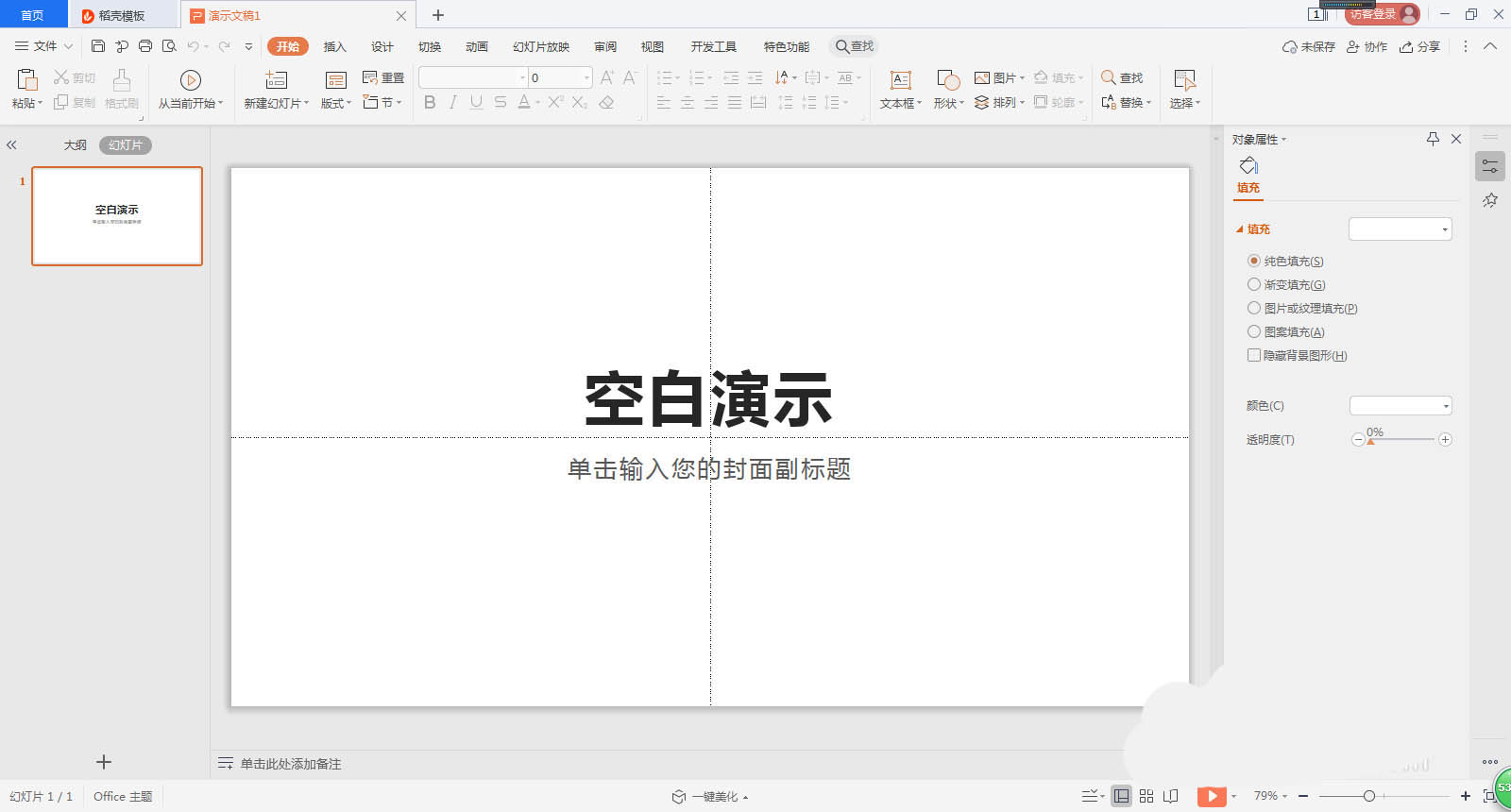
2、多创建几张幻灯片
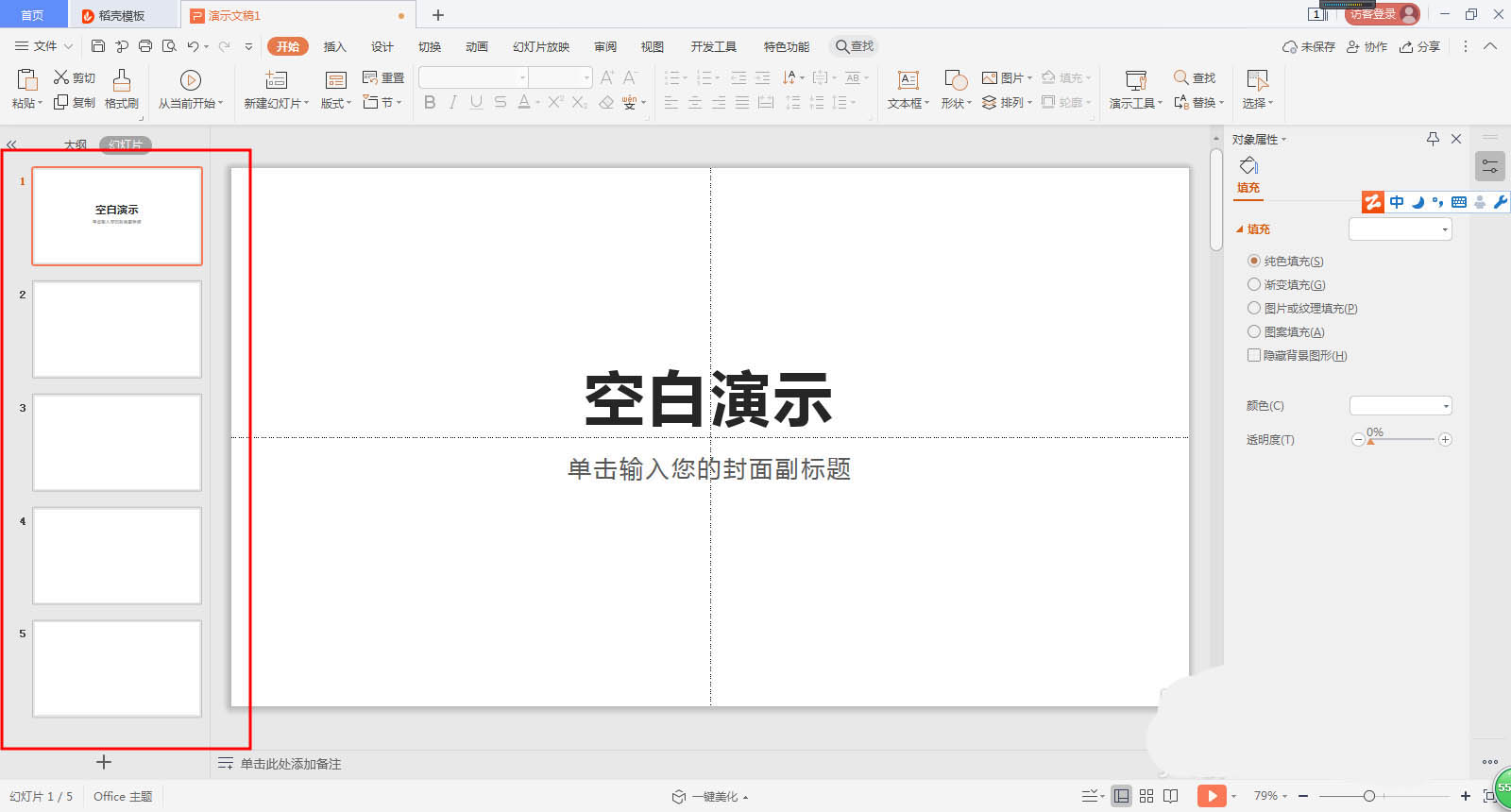
3、在第一章幻灯片输入内容PPT的文档怎么输出为H5页面
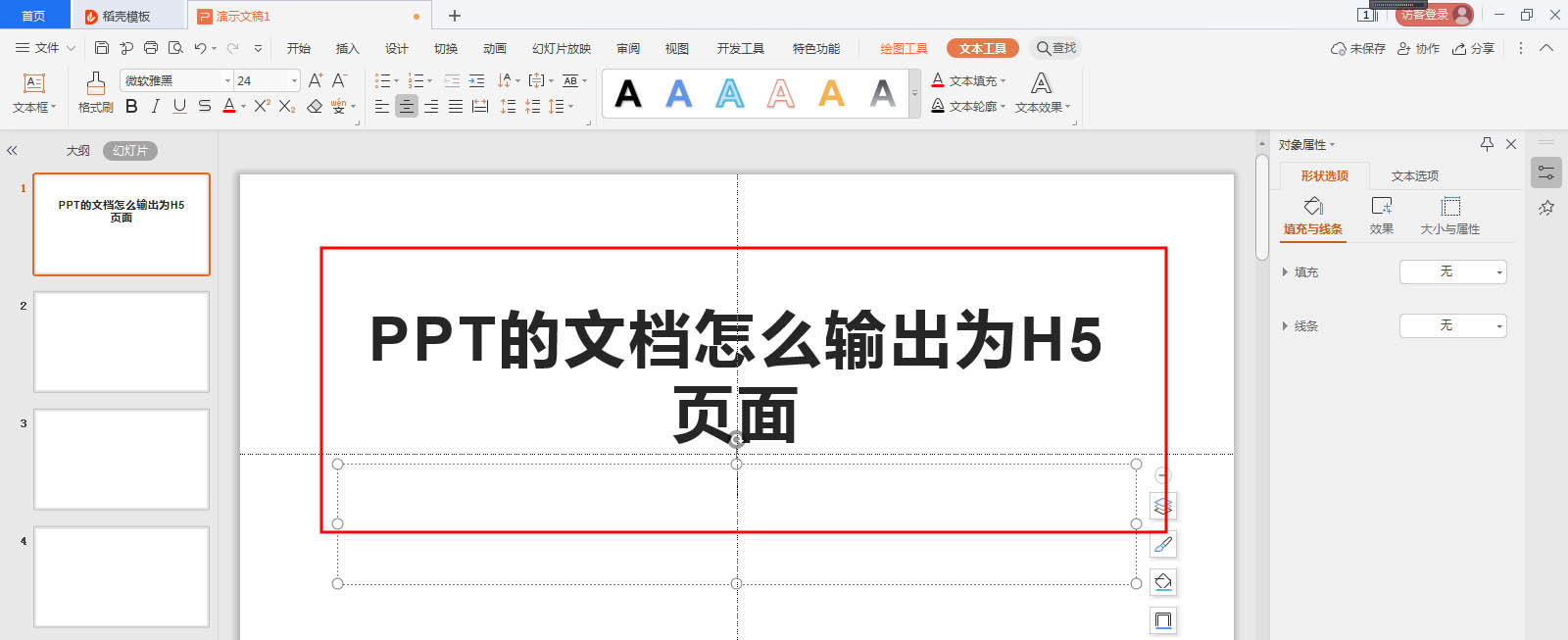
4、然后在其他幻灯片中随意输入一些内容
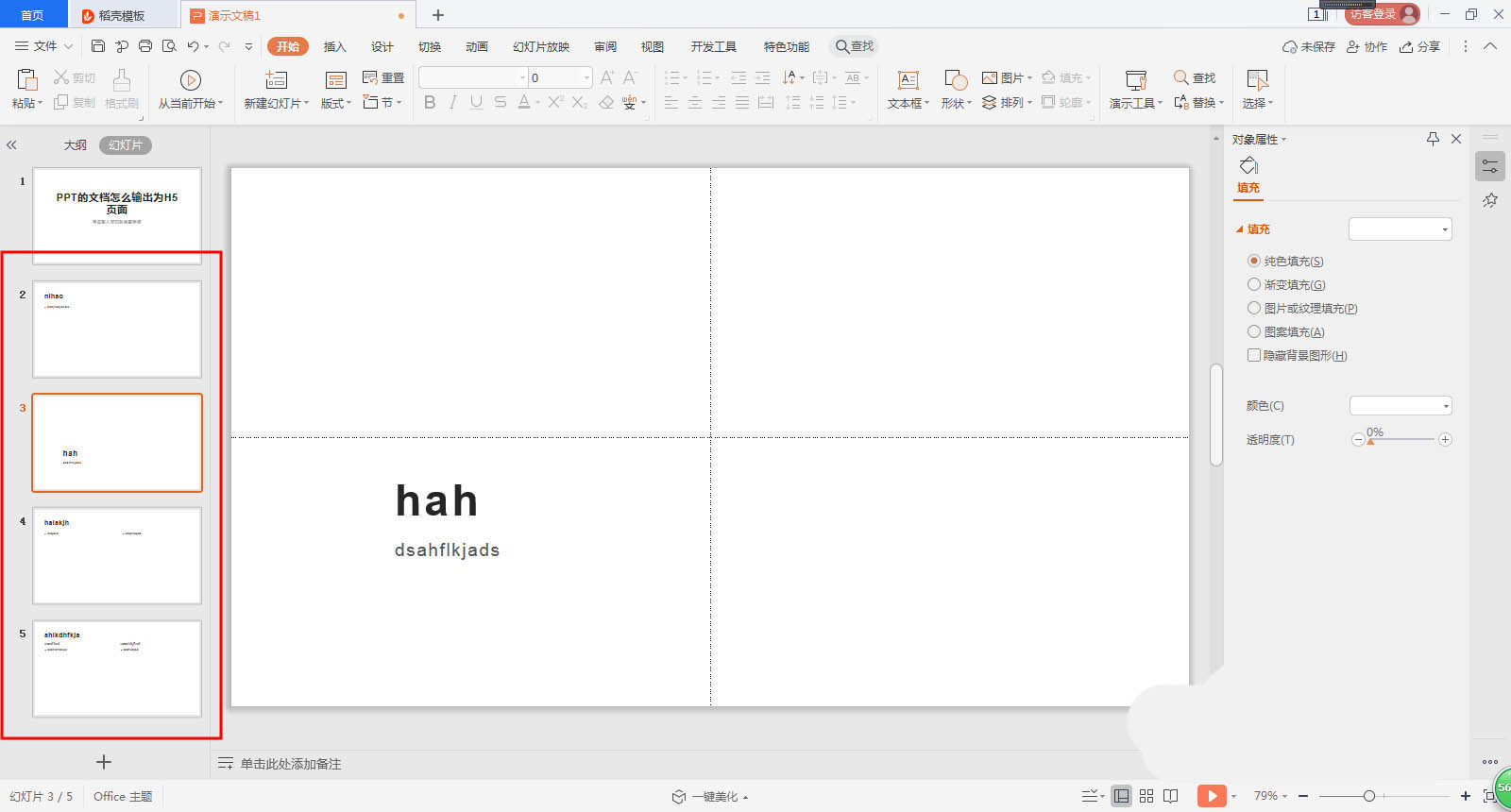
5、在工具栏中找到特色功能选项并单击
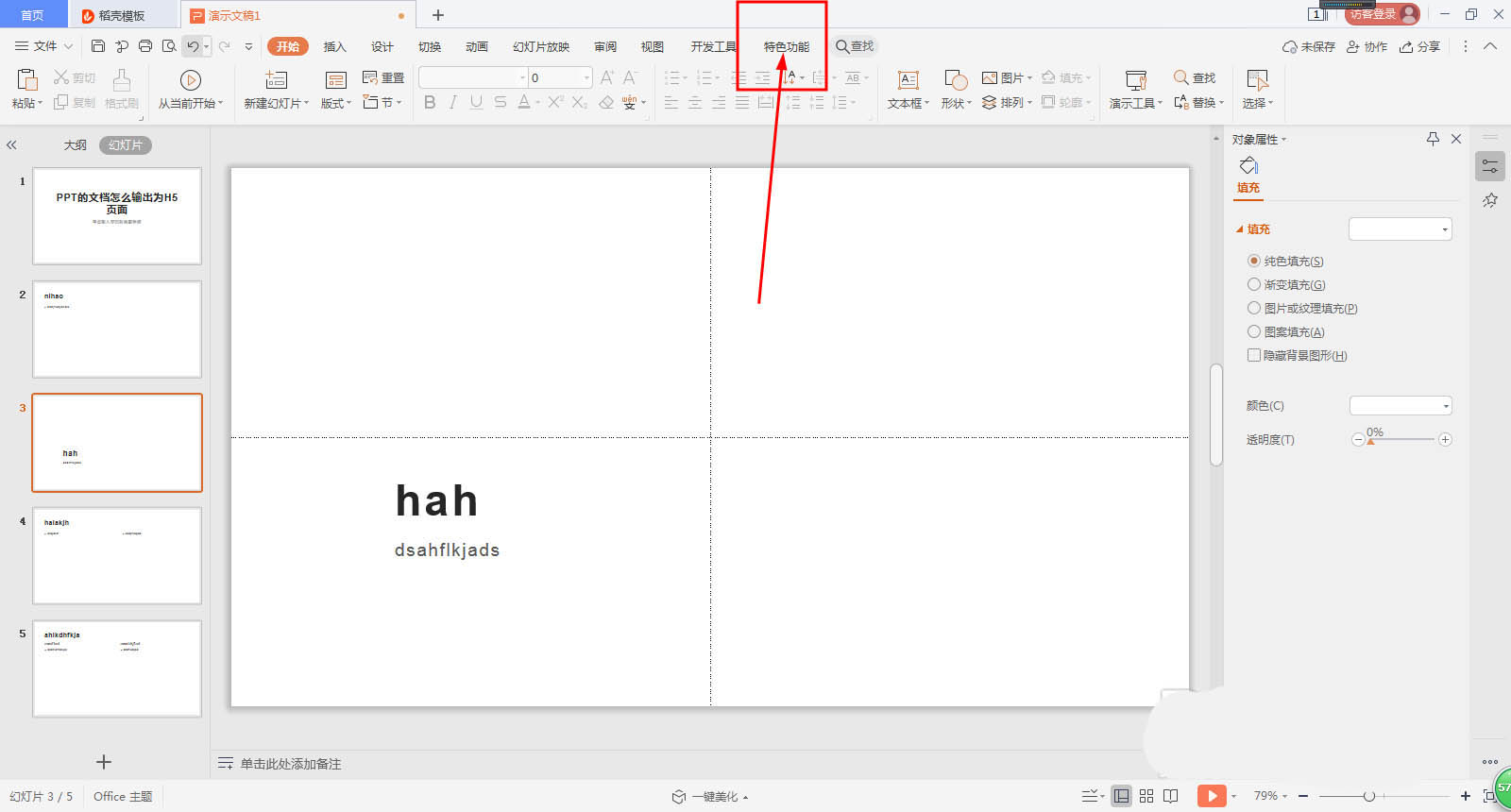
6、然后找到输出为H5选项并单击
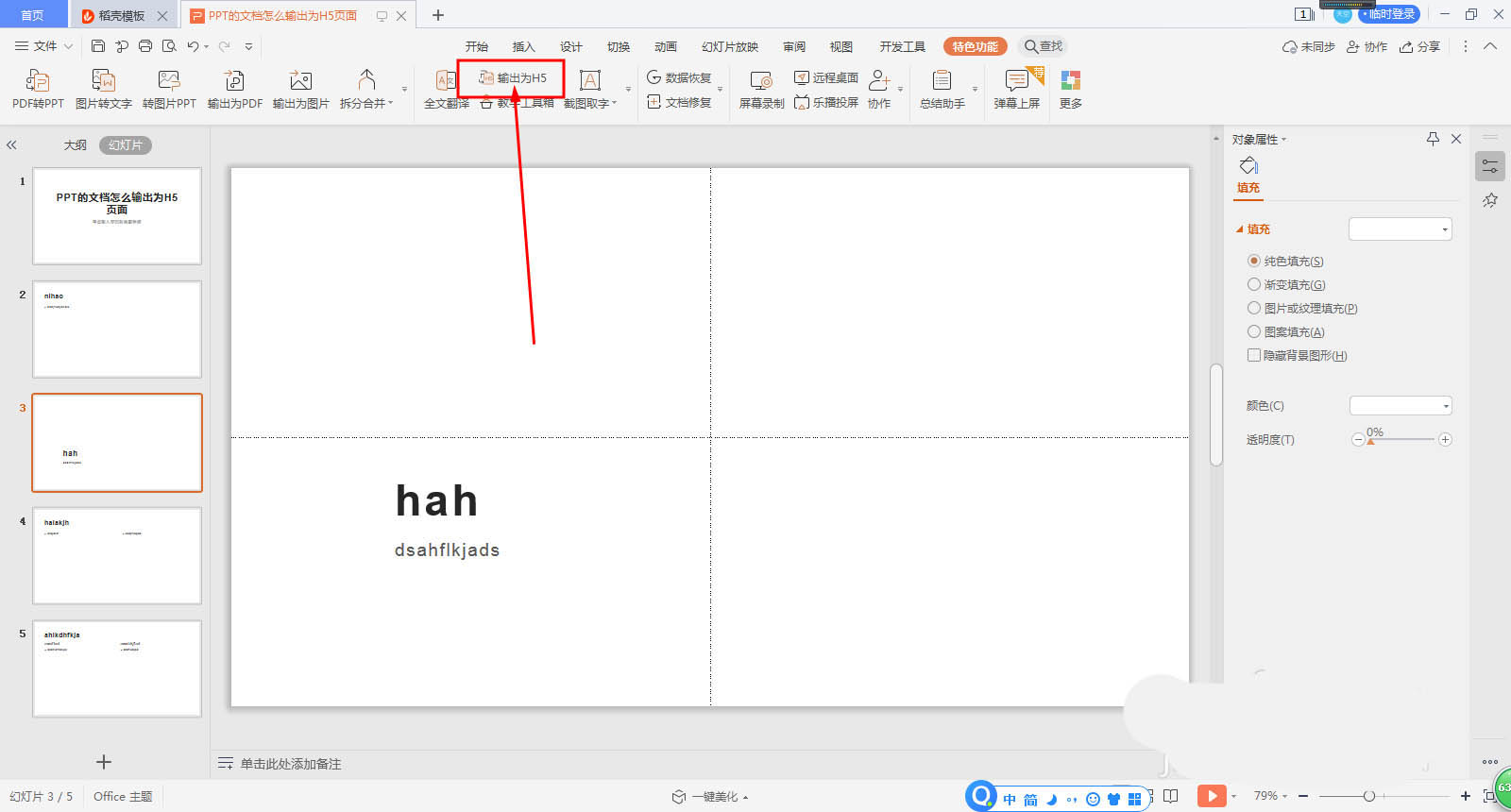
7、接着弹出一个转换对话框我们等待转换即可
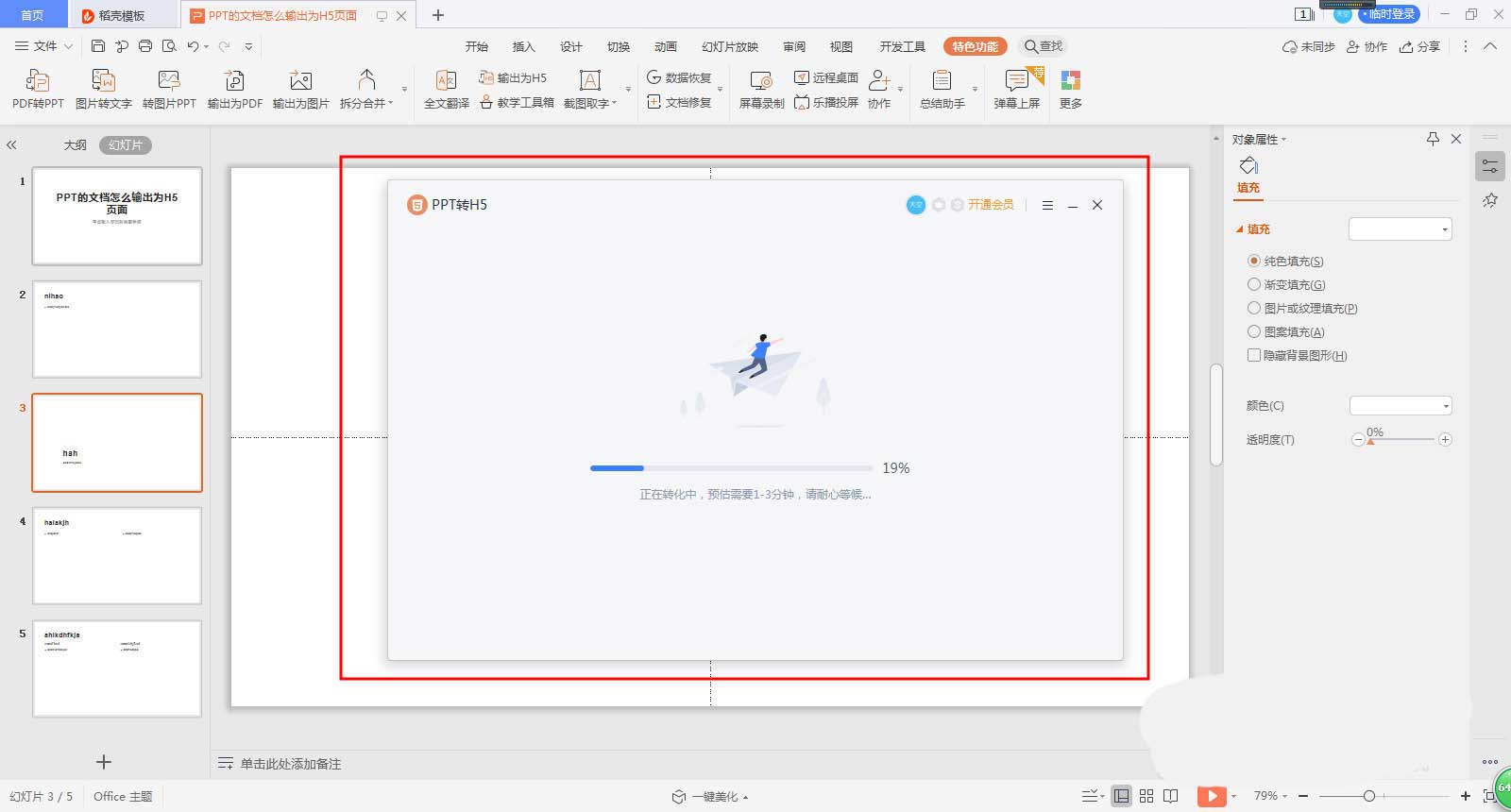
8、加载完成后我们单击电脑预览H5选项即可看到H5页面
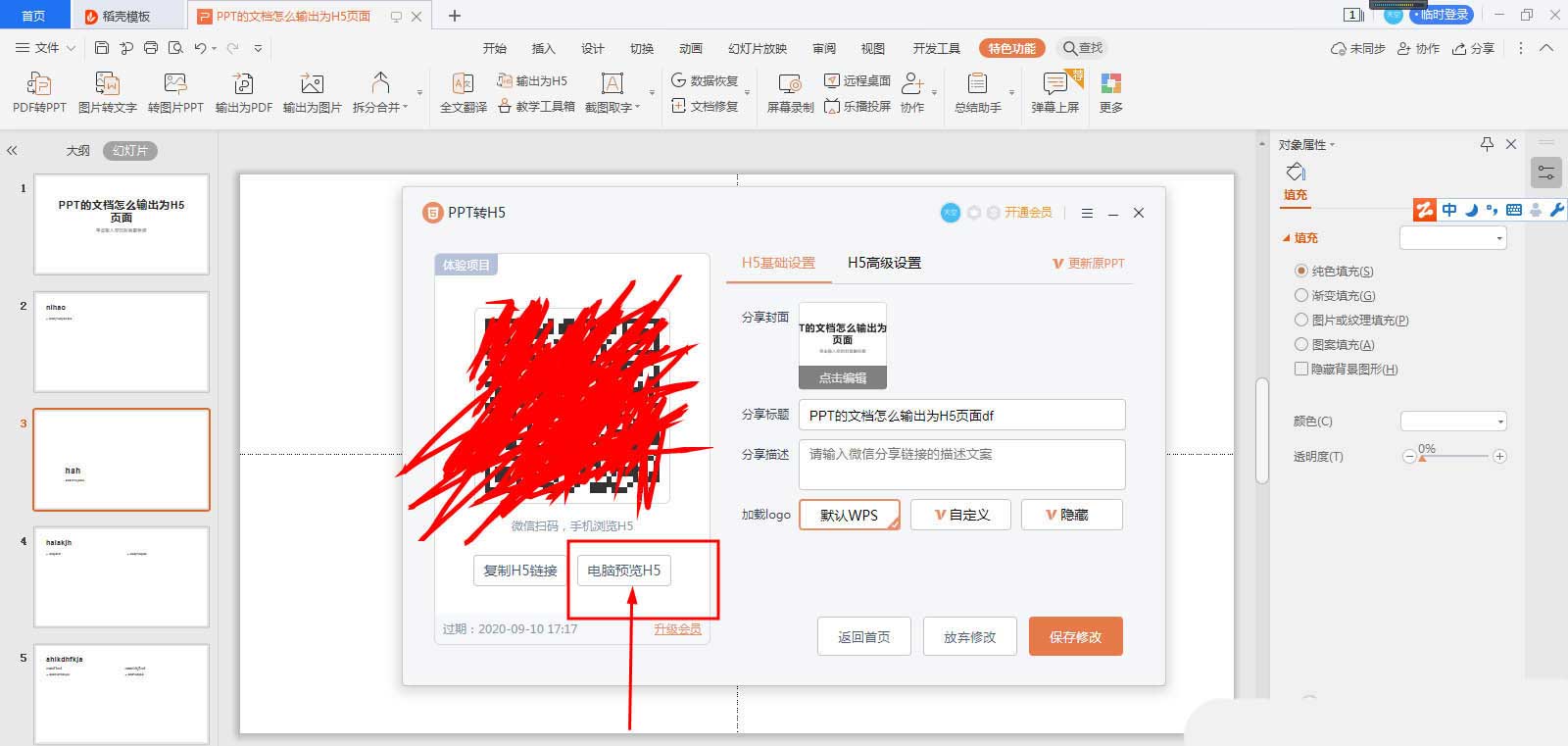
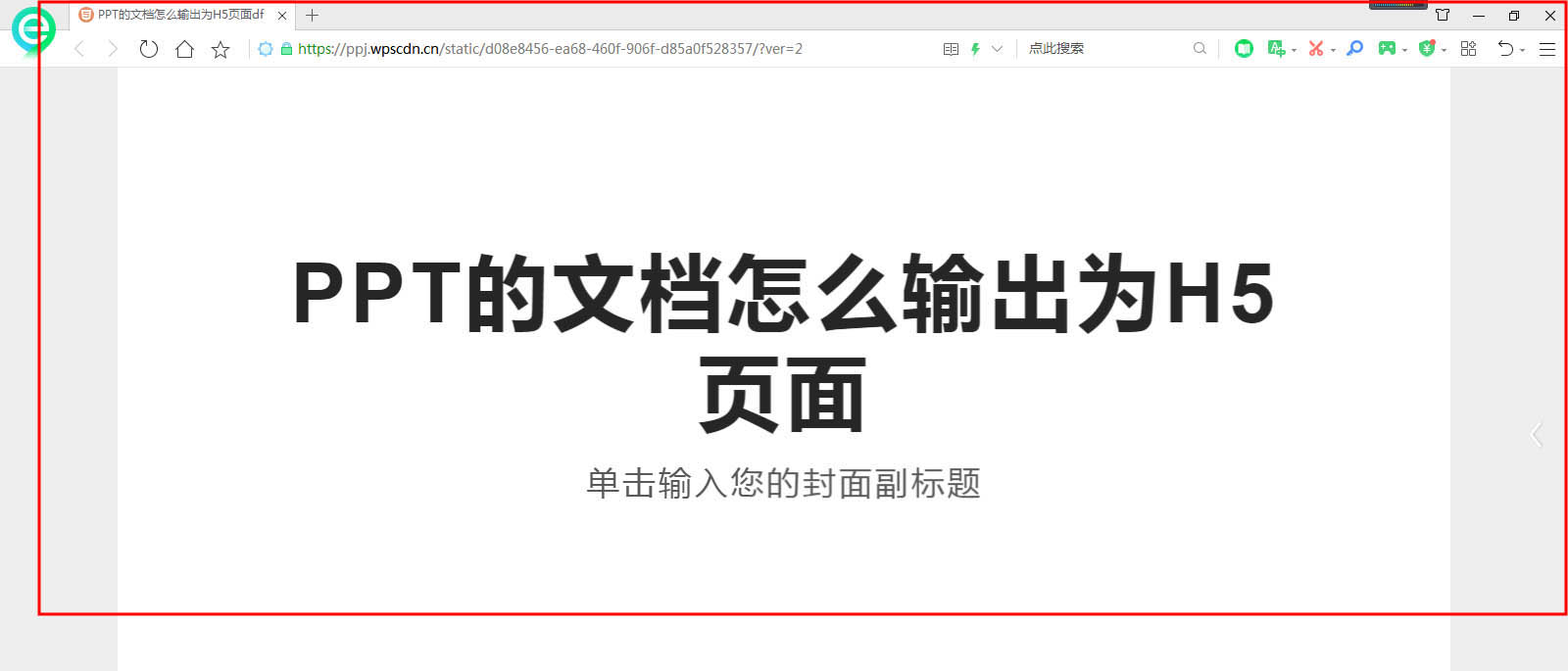
关于Powerpoint(PPT)输出为H5页面的技巧就给大家介绍完了,希望能对大家有所帮助。了解更多教程请继续关注u小马官网哦……





